Szczegółowy proces konwersji MP4 na GIF
MP4 to szeroko stosowany format przechowywania plików wideo i jeden z najbardziej zgodnych formatów plików wideo. Przesyłając film do serwisów społecznościowych, takich jak Facebook, Instagram, Twitter i Youtube, zwykle używasz plików MP4. Pliki MP4 można łatwo przeglądać, mają wysokiej jakości wideo i łatwo je udostępniać, ponieważ mają niewielki rozmiar.
Pytanie brzmi, czy możesz przekonwertuj MP4 na GIF? Tak! Jest to możliwe za pomocą aplikacji konwertującej. Aby zmienić format pliku MP4 na GIF, przekonwertuj MP4 na GIF, przejdź do poniższych części.
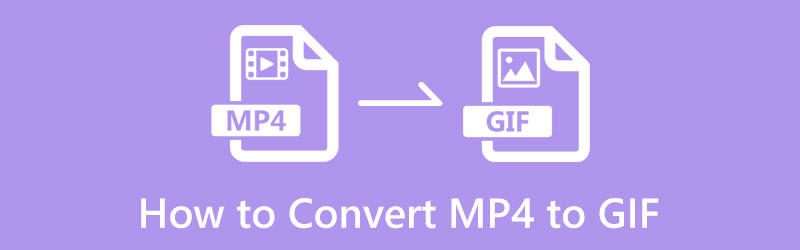
- LISTA PRZEWODNIKÓW
- Część 1. MP4 kontra GIF
- Część 2. Jak przekonwertować MP4 na GIF
- Część 3. Jak przekonwertować GIF na MP4
- Część 4. Często zadawane pytania dotyczące MP4 i GIF
Część 1. MP4 kontra GIF
MP4 to skrót od MPEG-4, który zwykle zawiera dźwięk i wideo, a także służy do przechowywania obrazów i napisów. MP4 jest powszechnie używany jako typowy format plików obsługiwany przez platformy mediów społecznościowych. Ma niewielki rozmiar pliku, co ułatwia udostępnianie w serwisach społecznościowych.
GIF lub Graphics Interchange Format to format obrazu obsługujący animowaną grafikę. Jest to format obrazu odtwarzany w sposób ciągły w pętli. Zawiera więcej niż jeden obraz i ma ponad 256 kolorów. Ten format pliku jest powszechnie spotykany na platformach mediów społecznościowych i aplikacjach do przesyłania wiadomości. Jest powszechnie używany do wyrażania uczuć i emocji oraz sytuacji. Użycie tego formatu obrazu w sekcji komentarzy i rozmowie dodaje dodatkowej zabawy i emocji.
Część 2. Jak przekonwertować MP4 na GIF
1. Najlepszy konwerter wideo ArkThinker
Jeśli szukasz świetnego programu zdolnego do konwersji MP4 na GIF, możesz na niego liczyć Najlepszy konwerter wideo ArkThinker. Ten program ma przyjazny dla początkujących interfejs, który jest prosty w użyciu. Niezależnie od tego, czy jesteś początkującym, czy profesjonalnym edytorem wideo, możesz szybko opanować i kontrolować narzędzia i funkcje do edycji. Program ten działa jako aplikacja konwertująca, która obsługuje prawie wszystkie popularne i powszechnie używane formaty. Umożliwia zmianę formatu pliku MP4 na GIF, gdzie możesz wybrać mały, średni lub duży plik wyjściowy. Ponadto posiada gotowe motywy i kolaże, które możesz zastosować w swoim filmie. Aby pomyślnie przekonwertować format MP4 na GIF, wykonaj poniższe instrukcje.
Ściągnij i zainstaluj
Przede wszystkim pobierz i zainstaluj program z oficjalnej strony internetowej. Po zakończeniu instalacji przejdź do otwarcia programu, aby rozpocząć proces. Z głównego interfejsu programu, z górnego paska menu przejdź do zakładki Przetwornik patka.
Prześlij plik MP4
Kliknij (+) na ekranie, która przeniesie Cię do folderu na pulpicie. Wybierz ze swojego folderu plik MP4, który chcesz poddać konwersji.
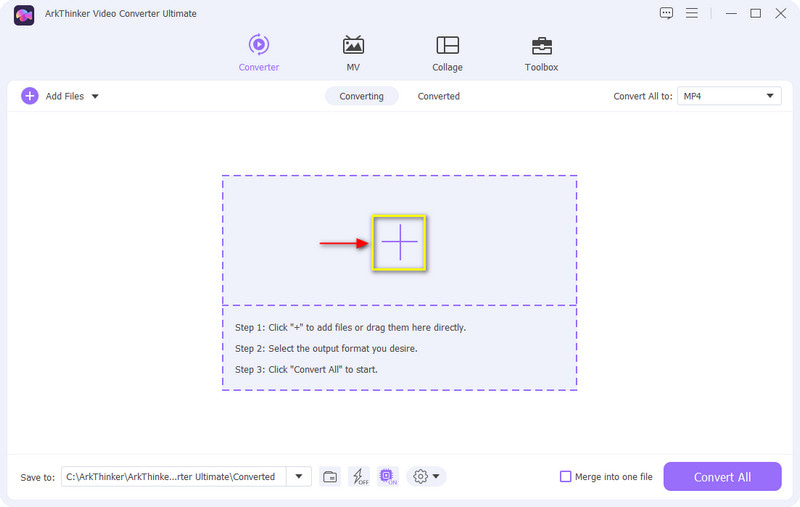
Przytnij plik wideo MP4
Przed procesem konwersji kliknij przycisk Nożyce ikona reprezentująca opcje cięcia umożliwiające przycięcie początkowej i końcowej części klipu wideo. Na osi czasu przesuń suwaki z pozycji, którą chcesz zachować, a nieoznaczone części zostaną pominięte. Kiedy skończysz, kliknij Ratować przycisk w lewym dolnym rogu ekranu.
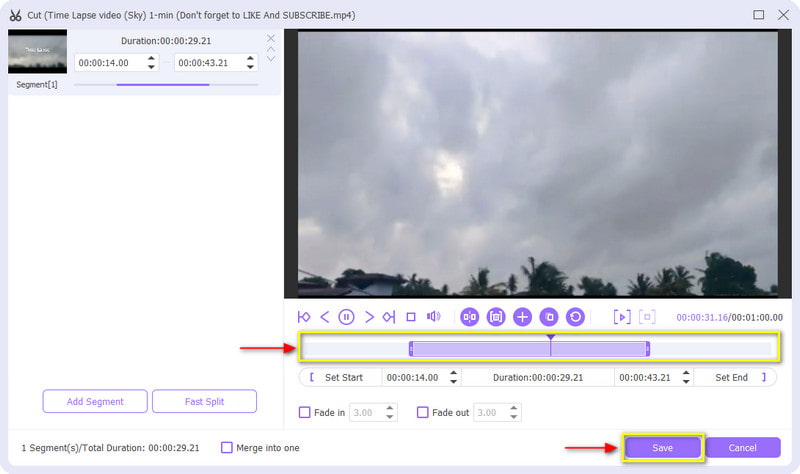
MP4 do formatu GIF
Na ekranie zobaczysz menu rozwijane w prawej części pliku wideo. Kliknij menu rozwijane, przesuń kółkiem myszy po liście zastosowanych formatów wideo i wybierz GIF-y jako format wyjściowy. W prawej części ekranu możesz wybierać spośród małych, średnich i dużych rozmiarów plików.
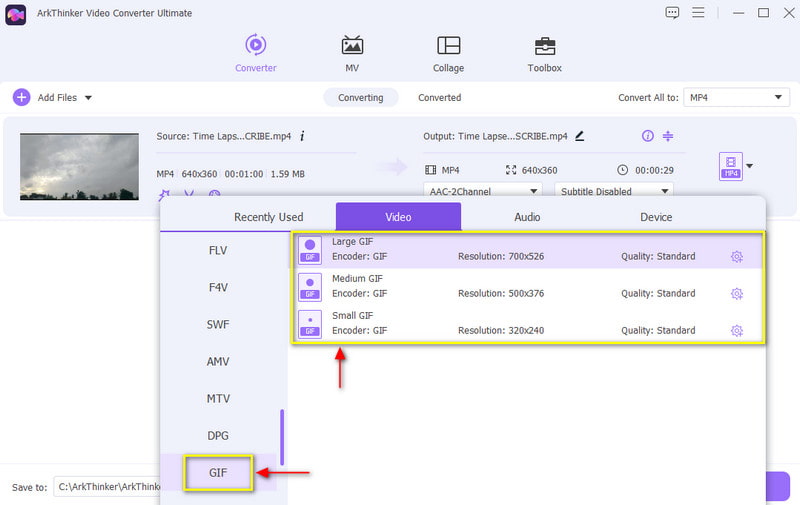
Konwertuj MP4 na GIF
Po wybraniu pliku GIF jako ostatecznego formatu wyjściowego kliknij przycisk Skonwertuj wszystko przycisk, aby zapisać przekonwertowany plik MP4 na format GIF.
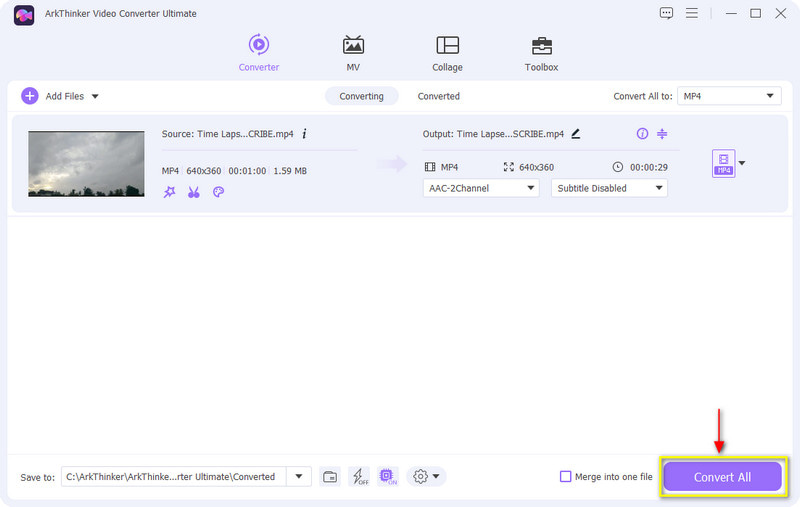
2. Photoshop
Photoshop to będący standardem w branży program do edycji zdjęć, służący do retuszowania drobnych szczegółów w celu uzyskania oszałamiającej grafiki. Ten program jest powszechnie używany przez profesjonalnych edytorów obrazów, ponieważ jest to popularna aplikacja dla profesjonalistów do tworzenia i edytowania zdjęć. Dodatkowo umożliwia przycinanie zdjęć, korygowanie oświetlenia, usuwanie tła, zmianę kompozycji zdjęcia i wiele innych. Przede wszystkim jest w stanie konwertować MP4 do formatu GIF. Zapewnia proste rozwiązanie, aby to osiągnąć. Sprawdź podane kroki, aby dowiedzieć się, jak przekonwertować MP4 na GIF za pomocą programu Photoshop.
Pierwszą rzeczą, którą musisz zrobić, to uruchomić program na komputerze stacjonarnym. W głównym interfejsie programu, z górnego paska menu kliknij przycisk Plik patka, Eksport opcję, a następnie Klatki wideo na warstwy. Zobaczysz folder, w którym możesz umieścić swoje pliki MP4. Wybierz plik MP4, który chcesz poddać procesowi konwersji.
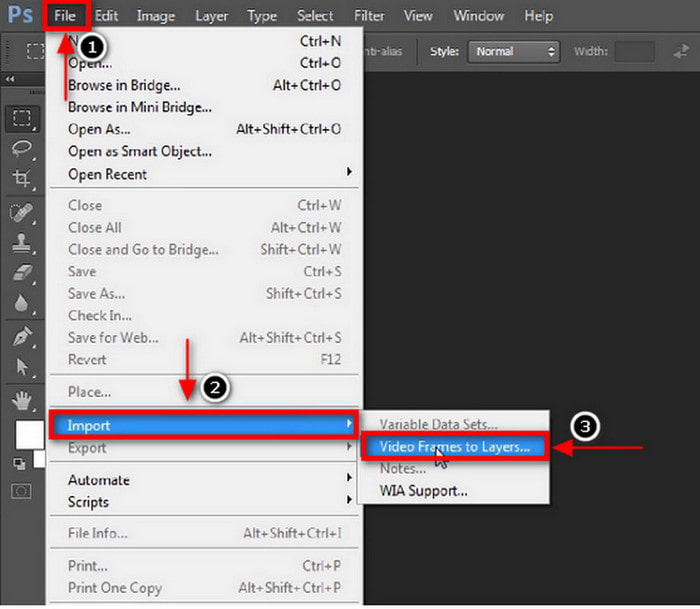
Po załadowaniu pliku MP4 do programu na ekranie pojawi się kolejne okno dialogowe zawierające opcje przycinania. Możesz użyć całego wideo MP4 lub wybrać tylko niektóre fragmenty, które chcesz uwzględnić. Kiedy skończysz, naciśnij OK przycisk i zostanie on przekonwertowany i będzie składał się z wielu warstw.
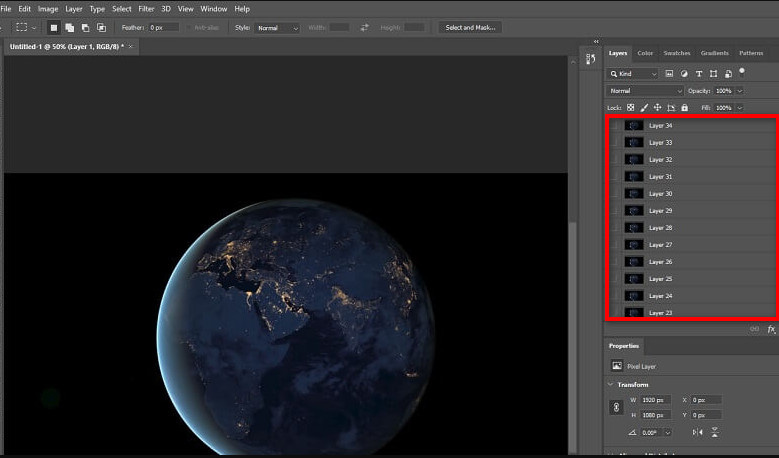
Kliknij Okno z górnego paska menu i przejdź do Oś czasu opcja. Ramki zawarte w Twoim GIF-ie zobaczysz w dolnej części ekranu. Jeśli chcesz, możesz usunąć lub zduplikować ramki. Na koniec kliknij Plik ponownie przejdź do zakładki Eksport przycisk, a następnie Zapisz dla Internetu funkcjonować. Alternatywnie możesz nacisnąć ALT + SHIFT + CTRL + S na klawiaturze.
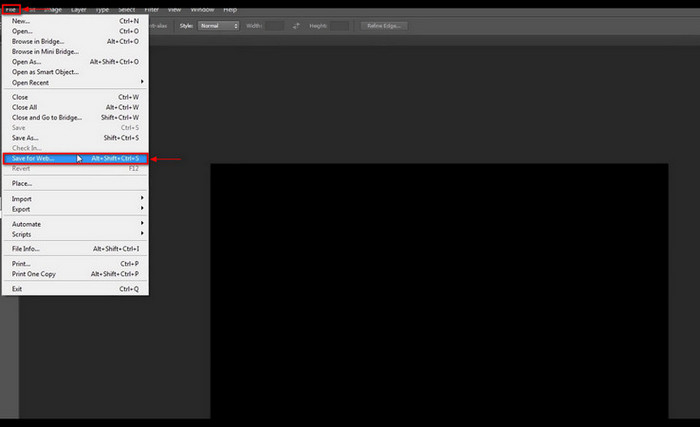
Następnie pod przyciskiem Preset wybierz GIF-y jako format wyjściowy. Po zakończeniu kliknij Ratować w dolnej części ekranu, który automatycznie zapisze dane wyjściowe w preferowanym folderze.
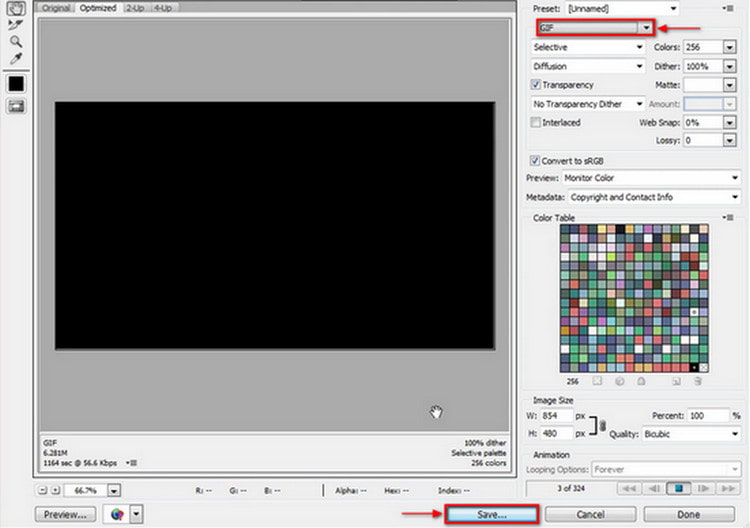
3. Darmowy konwerter wideo ArkThinker online
Jeśli szukasz doskonałego konwertera MP4 na GIF online, możesz na niego liczyć Darmowy konwerter wideo ArkThinker online. Posiada przyjazny dla użytkownika interfejs, który jest łatwy w sterowaniu i nawigacji. Ta oparta na przeglądarce platforma redakcyjna jest dostępna online, nie wymaga logowania się na konto i jest bezpłatna. Pozwala na nieograniczoną konwersję i może konwertować pliki o dowolnym rozmiarze. To narzędzie internetowe umożliwia konwersję plików audio i wideo do innych formatów. Oprócz tego możesz pobierać przekonwertowane pliki bez osadzonego znaku wodnego. Aby zmienić MP4 na GIF, wykonaj następujące kroki.
Odwiedź oficjalną stronę internetową
Odwiedź oficjalną stronę ArkThinker Free Video Converter Online lub skorzystaj z załączonego linku.
Prześlij swój film w formacie MP4
W głównym interfejsie witryny kliknij przycisk Rozpocznij konwersję wideo przycisk, który przekieruje Cię do Twojego folderu. Z folderu wybierz plik MP4, który chcesz przekonwertować na format GIF.
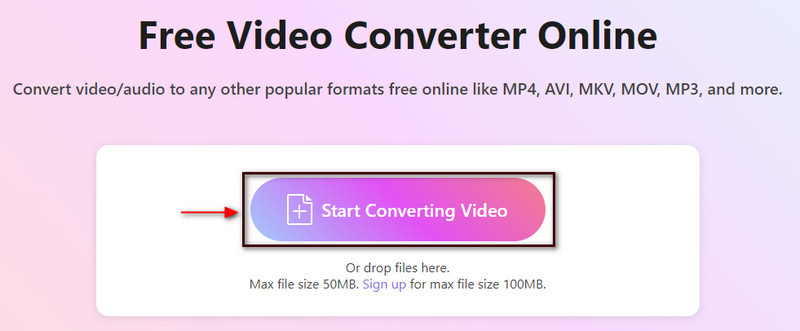
Wybierz format wyjściowy GIF
Po dodaniu wideo MP4 możesz zmienić format wyjściowy. Po prawej stronie ekranu kliknij menu rozwijane, w którym znajdują się formaty wyjściowe. Z listy formatów wyjściowych spójrz i wybierz GIF-y format. Ponadto możesz zmienić rozdzielczość, liczbę klatek na sekundę i tryb powiększenia pliku wyjściowego na Ustawienia Ikona.
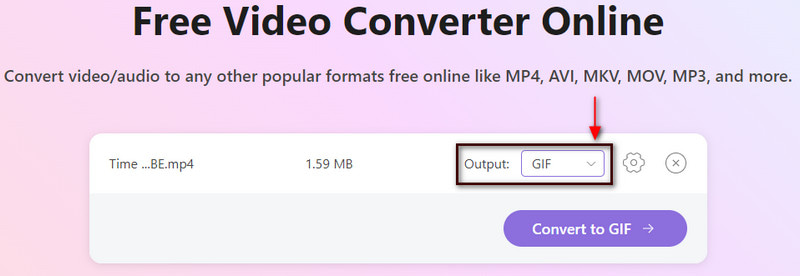
Konwertuj na GIF
Gdy już skończysz, naciśnij Konwertować do przycisku GIF, aby pomyślnie zmienić format MP4 na GIF.
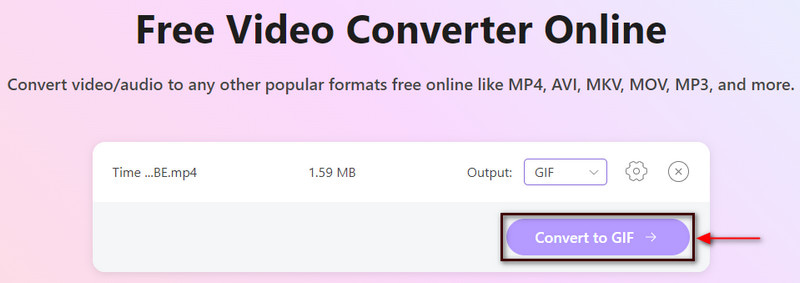
Część 3. Jak przekonwertować GIF na MP4
1. Konwersja
Convertio to wszechstronny konwerter plików, który obsługuje wiele formatów audio, archiwalnych, dokumentów, obrazów, wideo i wiele innych. Jest to narzędzie internetowe, które umożliwia konwersję online bez konieczności pobierania żadnego programu. To narzędzie online może konwertować pliki GIF na MP4 online. Możesz przekonwertować plik GIF do formatu MP4 w kilku prostych krokach. Postępuj zgodnie z przedstawionymi krokami, aby dowiedzieć się, jak przekonwertować format GIF na format MP4.
Przede wszystkim odwiedź oficjalną stronę Convertio. W środkowej części witryny kliknij przycisk Wybierz pliki przycisk i automatycznie otworzy folder na pulpicie. Wybierz plik GIF, który chcesz przekonwertować na MP4 ze swojego folderu.
Po umieszczeniu pliku GIF w interfejsie witryny przejdź do upuścić kliknij przycisk GIF-y, Następnie MP4 format. Następnie zobaczysz Gotowy tekst w kolorze zielonym, który pozwala na konwersję GIF do formatu MP4.
Gdy już skończysz, naciśnij Konwertować aby rozpocząć proces konwersji i poczekaj na jego zakończenie. Następnie kliknij Pobierać przycisk, aby zapisać wideo w swoim folderze.

2.EZGIF
EZGIF to internetowe narzędzie do edycji, do którego można uzyskać dostęp online, nie wymaga logowania się na konto i jest bezpłatne. To narzędzie online ma wbudowaną funkcję konwertowania plików GIF na MP4, która umożliwia konwersję pliku. To narzędzie online ma prosty interfejs, który jest łatwy do opanowania i kontrolowania. To narzędzie internetowe obsługuje różne formaty wideo, takie jak MP4, AVI, WebM, FLV, WMV i wiele innych popularnych formatów wideo. Aby rozpocząć, wykonaj poniższe kroki.
Przede wszystkim odwiedź oficjalną stronę EZGIF. W głównym interfejsie witryny naciśnij przycisk GIF do MP4 obok opcji Wideo do GIF.
Poniżej paska menu zobaczysz Sekcja konwertera GIF na MP4, gdzie prześlesz swój GIF. Kliknij Wybierz plik przycisk, aby dodać plik GIF, który chcesz przekonwertować na MP4. Możesz także wkleić adres URL, jeśli Twój film wideo pochodzi z Internetu. Następnie kliknij Prześlij wideo! przycisk, aby pomyślnie dodać swój GIF.
Po załadowaniu pliku GIF wprowadź godzinę rozpoczęcia i zakończenia filmu. Zachowa tylko czas wprowadzenia i pominie inne części.
Kiedy skończysz, naciśnij Konwertuj na MP4! przycisk, aby rozpocząć procedurę konwersji. Poczekaj kilka sekund, aby wyświetlić przekonwertowany plik MP4 na GIF.
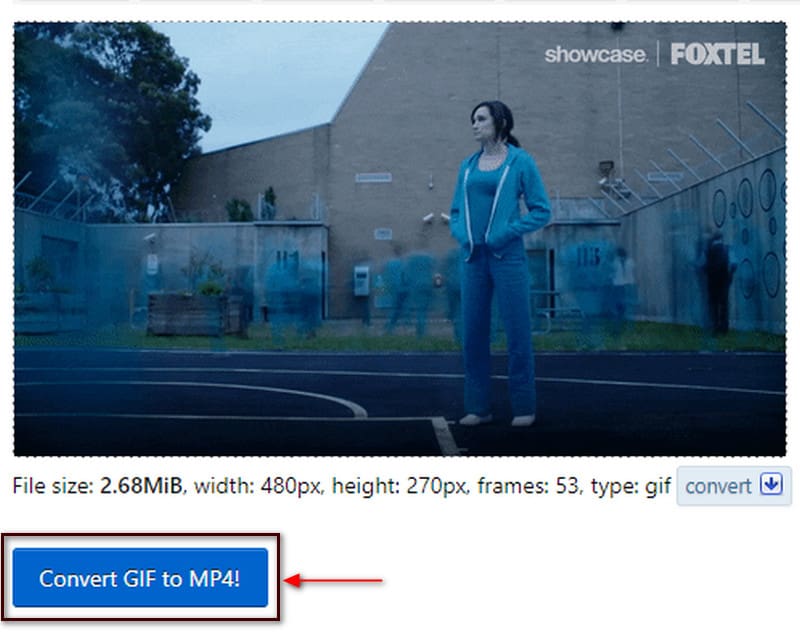
3. Konwersja w chmurze
Kolejnym narzędziem, do którego możesz uzyskać dostęp online, jest CloudConvert. Ten program internetowy umożliwia konwersję plików wideo w trybie online. Obsługuje ponad 200 formatów plików wideo, w których możesz zmieniać rozmiar, jakość i rozdzielczość pliku. Jeśli chcesz przekonwertować plik GIF w ciągu kilku sekund, to narzędzie online może to zrobić. Skorzystaj z podanych kroków, aby przekonwertować GIF na MP4 online za pomocą tego narzędzia do konwersji.
Odwiedź oficjalną stronę CloudConvert w swojej przeglądarce. W głównym interfejsie kliknij + Wybierz plik przycisk, aby przesłać plik GIF, który chcesz przekonwertować na format MP4.
Po dodaniu pliku GIF zobaczysz menu rozwijane, w którym możesz zlokalizować formaty plików. Kliknij menu rozwijane i wybierz MP4 z listy dostępnych formatów.
Po zakończeniu możesz teraz przekonwertować wideo GIF do formatu MP4.
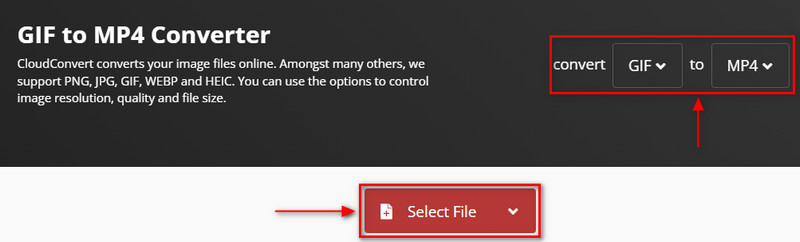
Część 4. Często zadawane pytania dotyczące MP4 i GIF
Czy MP4 jest cięższy niż GIF?
Po konwersji plik GIF będzie miał większy rozmiar niż MP4, nawet jeśli jest to źródło wideo. Na przykład 10-sekundowy klip wideo odpowiada 2 MB w formacie MP4, ale ten sam klip w formacie GIF może zająć więcej niż 20 MB.
Dlaczego GIF jest większy niż MP4?
GIF składa się z wielu klatek, więc im dłuższy czas trwania, tym więcej klatek ma. Kiedy 2-sekundowy film zostanie przekonwertowany na format GIF, może zawierać ponad 20 obrazów w jednym pliku.
Czy pliki GIF są wysokiej jakości?
GIF ma tylko 256 kolorów, co oznacza, że nie zawiera zdjęć wysokiej jakości, ponieważ ma tylko ograniczoną liczbę kolorów.
Wniosek
Obecnie istnieje wiele aplikacji offline i online, do których można uzyskać dostęp w celu konwersji jednego formatu pliku na inny. Znajdziesz wiele aplikacji, jeśli szukasz Konwerter MP4 na GIF. W tym poście udostępniono kilka narzędzi, na których możesz polegać, aby przekonwertować MP4 na format GIF. Możesz przekształcić swój film MP4 w GIF, korzystając z narzędzi wymienionych powyżej.
Co sądzisz o tym poście? Kliknij, aby ocenić ten wpis.
Doskonały
Ocena: 4.9 / 5 (na podstawie 215 głosów)
Artykuły względne
- Konwersja wideo
- Konwertuj MP4 na MP3 za darmo online – łatwe narzędzie od ArkThinker
- Darmowy konwerter MOV na MP4 ArkThinker online [łatwy w użyciu]
- Najwyższej klasy trymer wideo dostępny na systemy Windows, Mac, Android i iOS
- Jak utworzyć filtr na Instagramie przy użyciu doskonałych narzędzi
- Proste wskazówki dotyczące przycinania wideo na Snapchacie
- Najłatwiejsze sposoby skracania wideo na różnych urządzeniach
- 3 sposoby dodawania tekstu do wideo za pomocą narzędzi online i offline
- Metody dodawania znaku wodnego do GIF i usuwania znaku wodnego z GIF
- Jak utworzyć filtr na Instagramie przy użyciu doskonałych narzędzi
- Proste sposoby dodawania zdjęć w wideo online i offline



